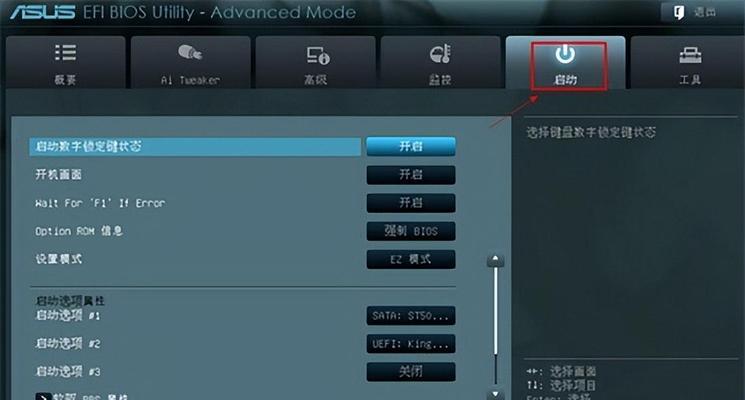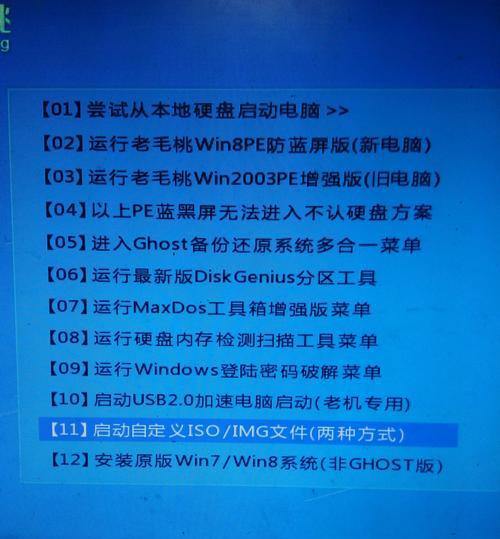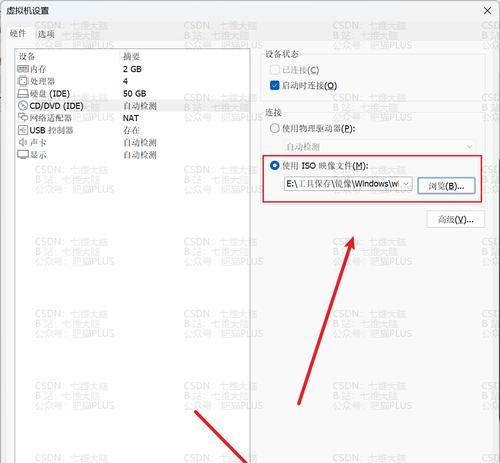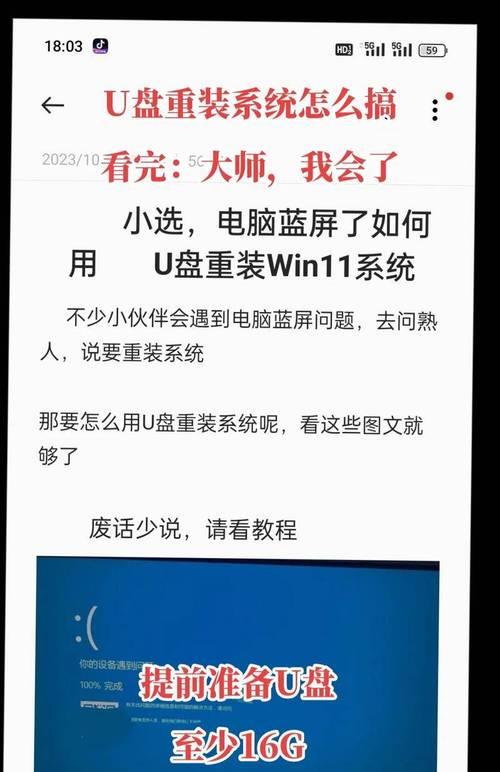Win7是微软开发的一款经典操作系统,它稳定、易用且兼容性强。对于那些想要自行安装系统的用户来说,本教程将提供详细的步骤指导,帮助您轻松完成Win7系统的安装。
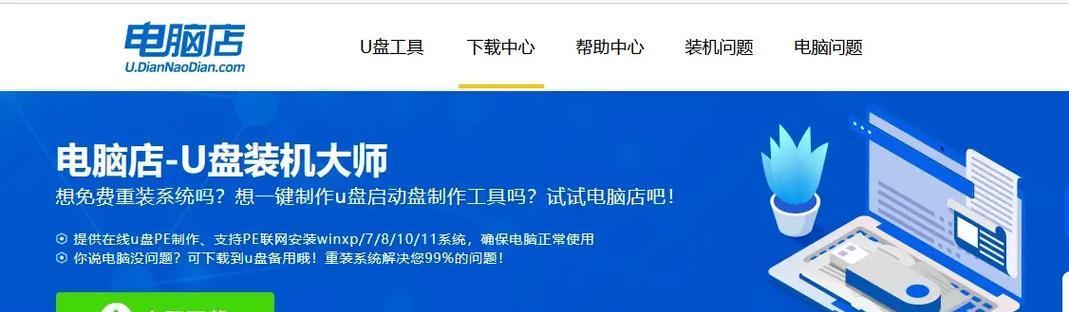
一:准备工作
在开始安装Win7系统之前,需要确保你拥有一个正版的Win7安装盘或者可引导的U盘,并确保计算机满足Win7系统的最低配置要求。
二:备份重要数据
在进行系统安装之前,建议您备份计算机中重要的数据文件,以免数据丢失。可以将文件复制到外部存储设备或使用云存储服务进行备份。

三:设置BIOS
在开始安装之前,需要进入计算机的BIOS界面,将引导设备设置为光驱或U盘。具体操作方法因计算机品牌而异,请参考您计算机的用户手册或官方网站。
四:启动安装程序
重启计算机后,在启动界面按照提示按下对应的按键(通常是F12或Del键)进入启动菜单,选择光驱或U盘作为启动设备,然后按下回车键启动安装程序。
五:选择语言和区域设置
在安装程序启动后,会要求您选择语言和区域设置。根据个人需求进行选择,并点击“下一步”继续。

六:点击“安装现在”
在安装程序主界面上,点击“安装现在”按钮,开始安装Win7系统。请耐心等待安装过程完成。
七:阅读并接受许可协议
在安装过程中,会显示Win7的许可协议。请认真阅读并接受协议条款,然后点击“我接受”继续安装。
八:选择安装类型
在安装程序中,会要求您选择安装类型。通常选择“自定义(高级)”选项,以便进行个性化设置。
九:选择安装位置
在自定义安装选项中,需要选择安装Win7系统的目标磁盘和分区。如果是全新安装,可以选择未分区的硬盘进行安装。
十:等待系统安装
在确认安装位置后,点击“下一步”开始系统安装。请耐心等待系统文件的复制、解压和安装过程。
十一:设置用户名和密码
安装完成后,会要求您设置计算机的用户名和密码。请根据个人喜好设置,并点击“下一步”继续。
十二:选择计算机名称
在个性化设置中,可以选择为计算机设置一个名称。您可以自由选择一个易记且符合规范的名称,并点击“下一步”继续。
十三:选择时区和日期/时间
根据所在地的时区和日期/时间设置,选择合适的选项,并点击“下一步”继续。
十四:完成安装
系统安装完成后,会自动重启计算机。此时可以拔掉安装盘或U盘,并等待计算机重新启动。
十五:
通过本教程的步骤指导,您已成功在Win7上完成系统的安装。祝贺您拥有一个稳定、高效的Win7操作系统!